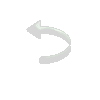|
|
|
Material
1 seleção (anexada): sel_tete_timetoplay Plugin FunHouse / PatchWork Plugin Simple / Diamonds Plugin Simple / Top Left Mirror
Roteiro
05. Forme um gradiente Radial; A=45 / R=5; 50 / 50 / Invert desmarcado?
06. Abra uma transparência 800X600
07. Pinte a transparência com o gradiente formado
08. Selections / Select All
09. Abra o tube de paisagem
10. Edit/ Copy
11. Edit / Paste into Selection
12. Selections / Select None
13. Effects / Image Effects / Seamless Tiling (default)
14. Adjust / Blur / Gaussian Blur com Radius=30
15. Effects / Plugins / FunHouse/ PatchWork com: PatchSize=15
16, Effects / User Defined Filter. Emboss 3
17. Effects / Plugins / Simple / Diamonds
18. Effects / Plugins / Simple / Top Left Mirror
19. Layers / New Raster Layer
20. Selections / Load-Save Selection / Load Selection From Disk e escolha: sel_tete_timetoplay, marcando Source luminance e Replace selection
21. Edit / Paste into selection (a paisagem ainda está na memória)
22. Selections / Modify / Select Selection Borders na configuração: Outside e Anti-alias marcados e Border Width=3
23. Preencha a seleção com o gradiente
24. Effects / 3D/ Inner Bevel na configuração (preset Estofado 2): Bevel: #2 / Width=16 / 10 / 4 / 0 / 0/ Cor: FFFFFF / 315/ 36/ 40
25, Selections / Select None
26. Effects /3D / Drop Shadow na configuração: 0 / 0 / 70/ 35 / Color #000000
27. Layers / Merge / Merge Visible
28. Image / Resize: 80%, All layers desmarcado
29. Com a ferramensta Magic Wand configurada em T= 0 e F= 0. selecione a parte transparente.
30. Layers / New Raster Layer
31. Layers / Arrange / Send to Bottom
32. Pinte com o gradiente inicialmente formado
33. Effects / Artistic Effects / Enamel na configuração: 20/ 50/ 60; 133 / Cor: #FFFFFF
34. Selections / Select Nome
35. Ative a Layer Merged
36. Effects /3D / Drop Shadow na configuração: 0 / 0 / 70 / 35 / Color #000000
37. Ative seu tube
38. Edit / Copy
39. Edit / Paste as a New Layer
40. Dê resize se necessário
41. Posicione a gosto
42. Drop Shadow a gosto
43. Image / Add Borders com: Symmetric marcado, 2 px , cor #FFFFFF
44. Image/Add Borders com: Symmetric marcado, 30 px, cor escura do Foreground
45. Com a Magic Wand, Tolerance e Feather=0 selecione essa borda
46. Effects / Reflection Effects / Kaleidoscope na configuração: 0 / 0 / 0 / 0; 6 / 0 / 10; Color marcado e escolher a cor do background
47. Selections / Select None
48. Image / Add Borders com: Symmetric marcado, 2 px, cor #FFFFFF
49. Image / Resize: 800X600 com All layers marcado e Lock aspect ratio desmarcado
50. Adjust / Sharpness/ Sharpen
51. Assine
52. Salve
Modelo
Créditos: Tubes: paisagem da tag principal, Luz Cristina; do modelo, Mina; menino da tag principal, Odette; garota do modelo, Odette
Tutorial criado por Tetê Samuel em 25 de setembro de 2016, sendo proibida sua divulgação sem o prévio consentimento da autora.
|